在今天的学习中,我们将掌握一个实用的 PPT 小技巧,那就是如何将自动播放的 PPT 调整为手动播放。当我们下载或拿到一个 PPT 时,有时会发现它是自动播放的,这在演讲等场景中可能会带来诸多不便,比如我们无法自主控制切换到下一页,可能在我们还没讲完当前内容时,PPT 就自动跳到了下一页。很多人在遇到这种情况时往往不知该如何处理。
如果你的 PPT 处于自动播放状态,可以这样进行调整:首先,选中左侧的所有 PPT 幻灯片。可以选中某一页后按(Ctrl A),这样就能选中所有的 PPT。接着,点击 “切换” 选项卡,将 “设置自动换片时间” 前面的对勾去掉,然后把 “单击鼠标时” 前面的对勾勾上。此时再进行全屏播放,就只有在单击鼠标或者按键盘的下一页键时才会跳到下一页,而不会再出现自动播放的情况。如果想要让 PPT 恢复自动播放,只需再次进入 “切换” 选项卡,把 “设置自动换片时间” 的对勾勾上即可。


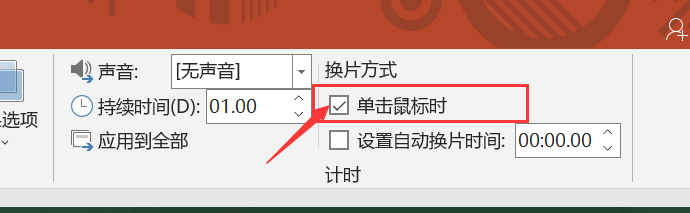





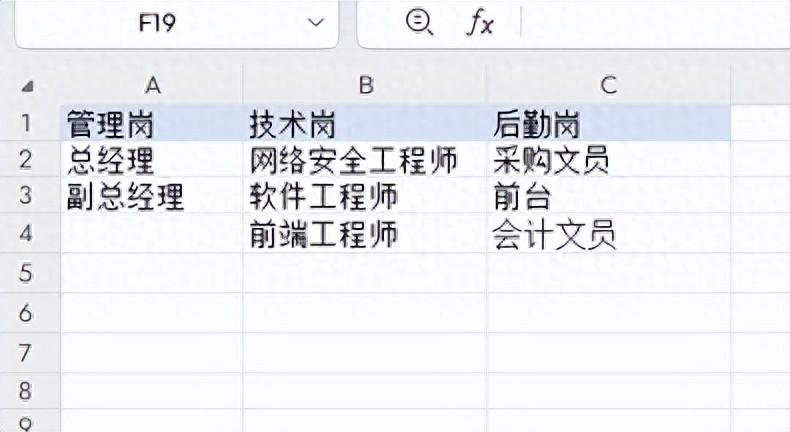

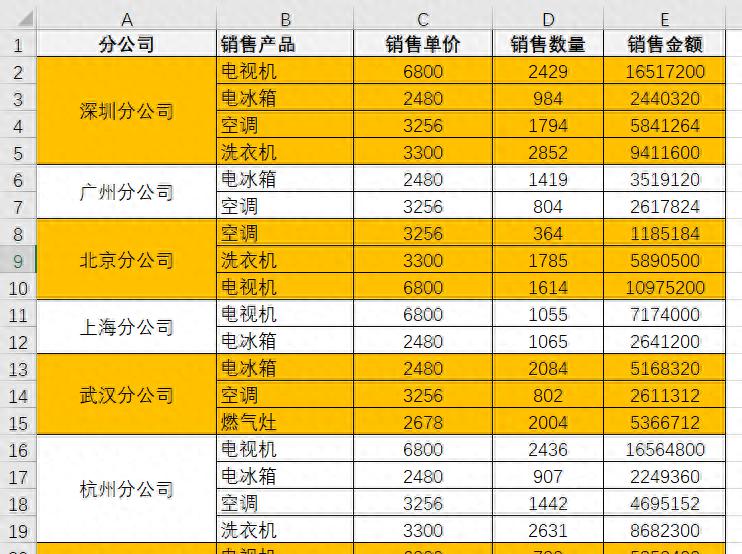
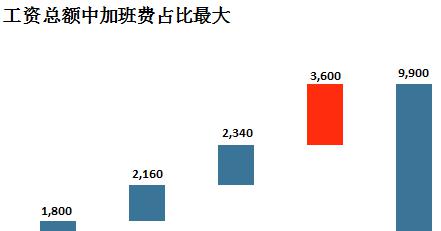
评论 (0)